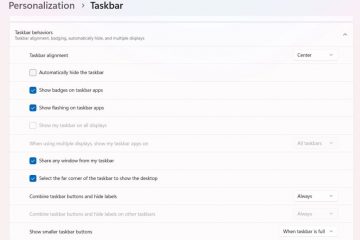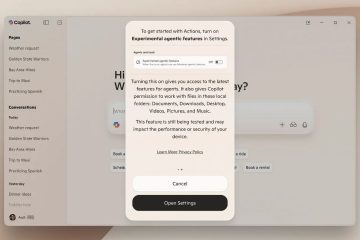Müssen Sie ein paar Gedanken in einer Textdatei niederschreiben? Versuchen Sie, eine Liste auf Ihrem Computer zu erstellen, und suchen Sie nach einer benutzerfreundlichen App, mit der Sie dies tun können? Was auch immer es ist, wenn Sie nur etwas Text schreiben möchten und es Ihnen nichts ausmacht, keine komplexen Änderungen vornehmen zu können, dann ist Notepad die App, die Sie verwenden sollten-eine einfache, aber praktische und nützliche App, die bereits auf allen Ihren Geräten verfügbar ist Windows-Computer, einschließlich derjenigen, die unter Windows 11 ausgeführt werden. Hier ist, was Notepad ist, sein Zweck und wie Notepad in Windows 11 verwendet wird:
Was ist Notepad in Windows 11? Wofür wird Notepad verwendet?
Notepad ist eine alte Anwendung, die in allen Windows-Versionen zu finden ist, die jemals von Microsoft veröffentlicht wurden. Es gibt es seit 1983, also gerade jetzt, es ist ungefähr 40 Jahre alt! Sein grundlegender Zweck hat sich im Laufe der Zeit nicht wesentlich geändert, aber sein Aussehen und einige seiner Funktionen. Wozu dient Notepad? Was sind die Hauptfunktionen von Notepad in Windows 11? Nun, Notepad ist einer, wenn nicht der einfachste Texteditor, den Sie bekommen können, und es ist definitiv die einfachste App zum Schreiben und Bearbeiten von Text in Windows.
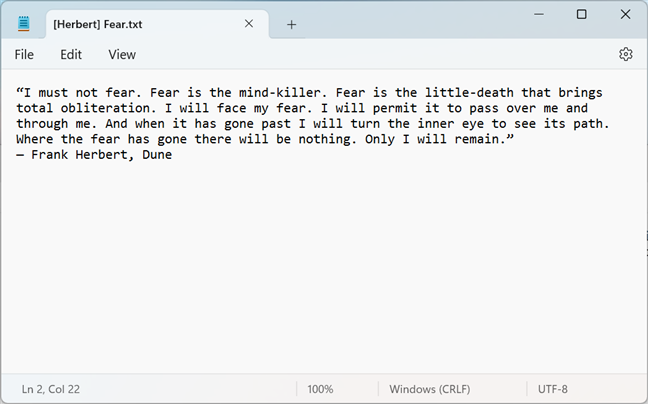
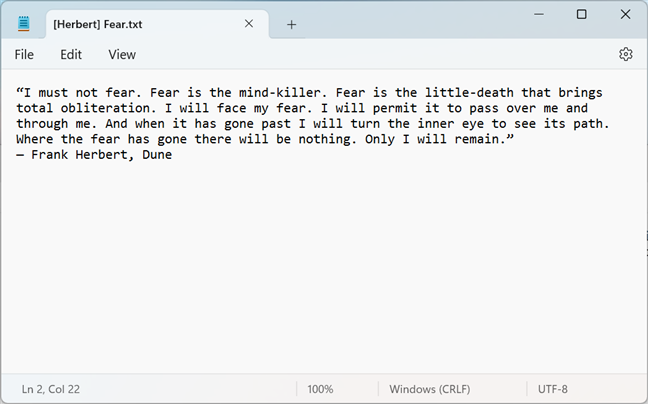
Notepad in Windows 11
Während Notepad keine erweiterten Funktionen wie z gegenüber anderen, komplexeren Dokumenten-Editoren (z. B. Microsoft Word, Notepad++, LibreOffice Writer), ist das nicht unbedingt ein Nachteil. Seine Einfachheit macht Notepad sehr benutzerfreundlich, wie Sie bald in den nächsten Abschnitten dieses Artikels herausfinden werden.
So öffnen Sie Notepad in Windows 11
Öffnen von Notepad in Windows 11 ist so einfach wie es nur sein kann, und wie bei den meisten Dingen in den Betriebssystemen von Microsoft gibt es mehrere Möglichkeiten, dies zu tun. Sie finden sie alle in diesem Tutorial: So öffnen Sie Notepad in Windows (11 Möglichkeiten).
Wenn Sie jedoch nicht die Zeit haben, sie alle zu lesen, sollten Sie wissen, dass dies einer der schnellsten ist Möglichkeiten, Notepad zu öffnen, besteht darin, die Suche von Windows 11 zu verwenden. Klicken oder tippen Sie auf die Suchschaltfläche neben Start in Ihrer Taskleiste, geben Sie Notepad ein und wählen Sie die Notepad-App aus den Suchergebnissen aus.

Öffnen von Notepad in Windows 11
Sobald Sie Notepad öffnen, sollten Sie ein ähnliches Fenster sehen zu dem im folgenden Screenshot.

Eine neue Notepad-Textdatei erstellen
Eine weitere intuitive Möglichkeit zum Starten von Notepad besteht darin, einfach auf ein beliebiges Textdokument mit der standardmäßigen.txt-Dateierweiterung zu doppelklicken oder zu tippen. Sofern Sie zuvor keine Dateizuordnungen geändert haben, sollte diese Aktion den Start von Notepad auslösen und diese Datei automatisch laden.
Sie können Notepad starten, indem Sie eine Textdatei öffnen
Wiederholen Sie den Vorgang, indem Sie auf einen anderen Text doppelklicken Datei wird diese auch öffnen, aber in einem neuen Tab innerhalb von Notepad.

Die nächsten Textdateien, die Sie öffnen, werden in neue Registerkarten in Notepad geladen
TIPP: Registerkarten wurden zu den hinzugefügt Notepad-App mit dem Moment 2-Update für Windows 11. Sie können Tabs zwar nicht vollständig deaktivieren, aber wenn Sie lieber möchten, dass Notepad für jedes neue Dokument, das Sie öffnen, ein neues Fenster öffnet, lesen Sie den letzten Abschnitt dieser Anleitung.
So erstellen Sie eine Textdatei in Windows 11 mit Notepad
Wenn Sie eine Textdatei mit erstellen möchten Mit Notepad gibt es zwei einfache Möglichkeiten, dies zu tun. Eine davon ist, die App von alleine zu starten, nicht durch einen Doppelklick auf ein bereits erstelltes Dokument, und dann einfach mit der Eingabe zu beginnen.

Text in Notepad schreiben
Alternativ, wenn Notepad bereits geöffnet und da ist Sind Textdokumente darin geladen, können Sie eine neue Datei erstellen, indem Sie eine neue Registerkarte erstellen. Klicken oder tippen Sie im Notepad-Fenster auf das Pluszeichen (+) neben den geöffneten Registerkarten oben im Fenster, direkt über dem Menü.
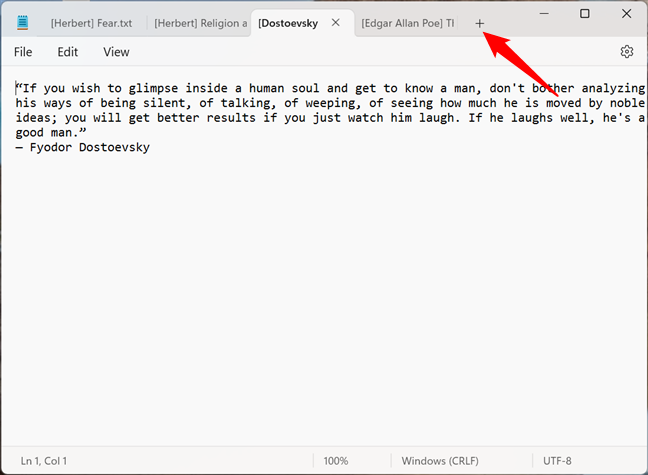
Drücken Sie die Schaltfläche +, um eine neue Registerkarte in Notepad zu erstellen
Das erstellt eine neue Datei in einem neuen Tab, wo Sie beginnen können, alles einzugeben, was Sie wollen.
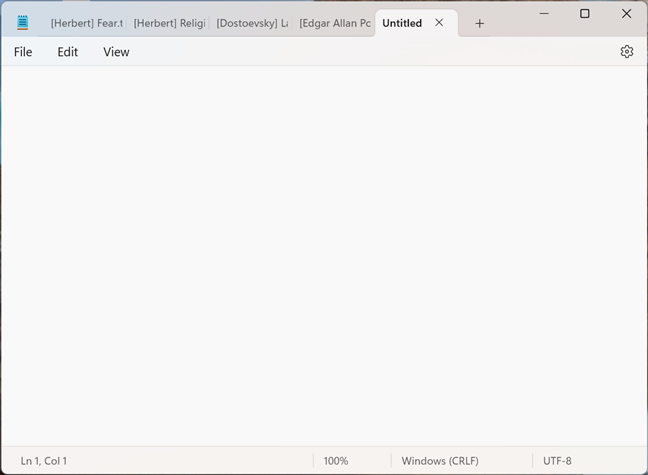
Erstellen Sie ein neues Dokument, indem Sie in eine neue Registerkarte schreiben
Bis jetzt nichts Kompliziertes, oder? Mal sehen, was als nächstes kommt:
So bearbeiten Sie eine Textdatei mit Notepad in Windows 11
Alle in Notepad für Windows 11 verfügbaren Bearbeitungsoptionen finden Sie in das Bearbeiten-Menü. Wenn Sie Notepad in anderen Microsoft-Betriebssystemen wie Windows 10 oder Windows 7 verwendet haben, sollten Sie hier bereits mit allem vertraut sein.
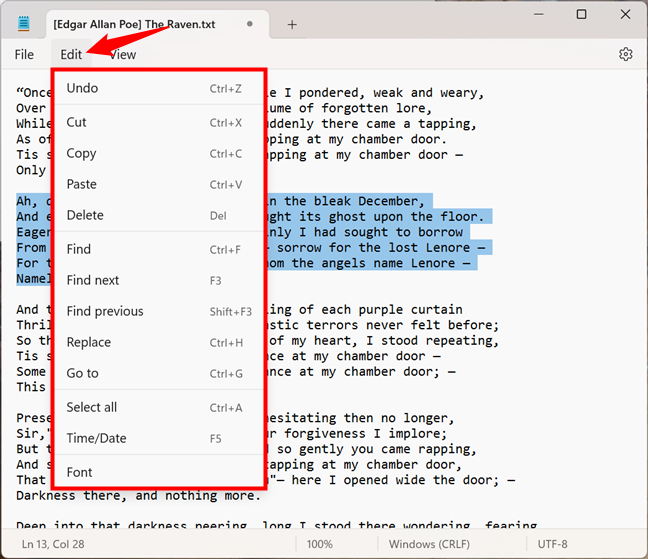
Bearbeitungsoptionen in Notepad für Windows 11 verfügbar
Allerdings nur um des Willens willen Der Vollständigkeit halber werfen wir einen Blick auf jeden von ihnen, um zu sehen, worum es bei ihnen geht. Im Notepad von Windows 11 können Sie den Text mit den folgenden Optionen bearbeiten:
Änderungen am Text rückgängig machen
Rückgängig machen (Strg + Z) entfernt die letzte Änderung, die Sie an der Textdatei vorgenommen haben. Beispielsweise wird das zuletzt eingegebene Wort gelöscht.
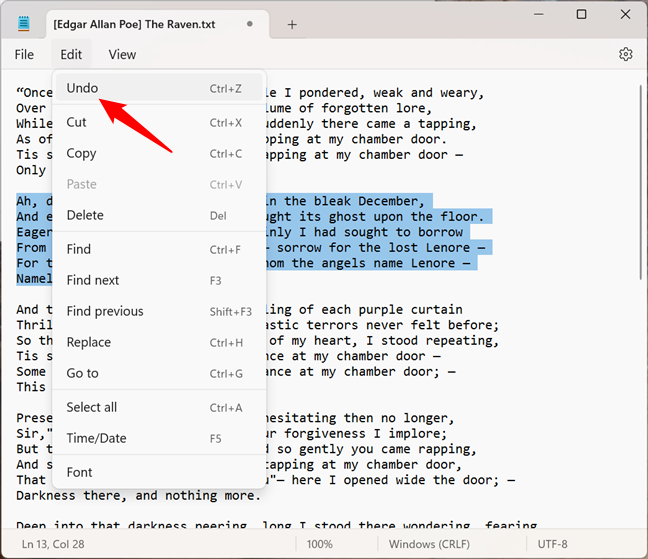
Änderungen in Notepad rückgängig machen
Text in Notepad ausschneiden, kopieren, einfügen und löschen
Ausschneiden (Strg + X), Kopieren (Strg + C), Einfügen (Strg + V) und Löschen (Entf) sind die üblichen Befehle, die in jeder Dokumentbearbeitungsanwendung zu finden sind. Sie können sie verwenden, um Text zu verschieben, Wörter, Absätze oder ganze Textteile aus Ihrer Datei zu duplizieren oder zu löschen.
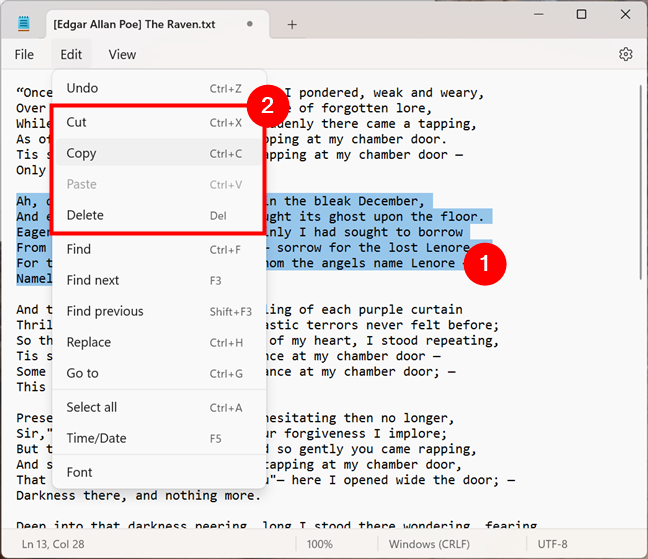
Text in Notepad ausschneiden, kopieren, einfügen und löschen
Suchen, ersetzen und darin navigieren Textdateien mit Notepad
Suchen (Strg + F), Weitersuchen (F3), Vorheriges suchen (Umschalt + F3), Ersetzen (Strg + H) und Gehe zu (Strg + G) ermöglichen Ihnen dies suchen, ersetzen oder navigieren Sie zu einem bestimmten Text in der in Notepad geöffneten Datei.

Text suchen oder ersetzen und in Notepad navigieren
Wenn Sie die Befehle „Suchen“ oder „Ersetzen“ verwenden, öffnet Notepad ein Dialogfeld, in dem Sie können den Text eingeben, den Sie suchen oder ersetzen möchten.
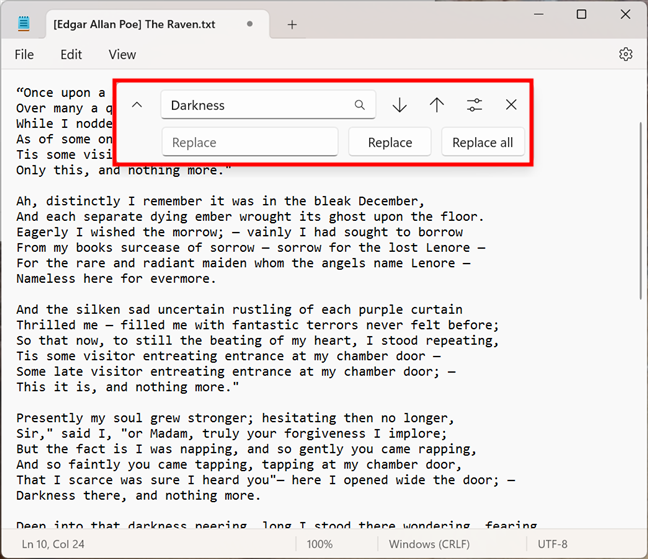
Mit der Suchen und/oder Ersetzen von Textoptionen in Notepad
Zusätzlich erhalten Sie auch einige Suchoptionen. Neben dem Suchfeld können Sie auswählen, ob die Suche abwärts oder aufwärts in der gesamten Datei durchgeführt werden soll und ob die Suche nach „Match case“ oder „Wrap around“ erfolgen soll.“

Wählen Sie, ob Groß-und Kleinschreibung übereinstimmen/or Wrap around
Während die ersteren Optionen selbsterklärend sind, ist die letztere interessant.”Wrap around”ermöglicht es Notepad, die Suche nach dem eingegebenen Text fortzusetzen, auch wenn das Ende oder der Anfang der Textdatei erreicht ist. Standardmäßig beginnt Notepad mit der Suche ab der Stelle, an der sich der Cursor in der Textdatei befindet, und wenn Sie gehen Wenn Sie nach oben gehen, stoppt es am Ende der Datei. Wenn Sie nach oben gehen, stoppt es die Suche, wenn es den Anfang der Datei erreicht Datei, es wird von Anfang an fortgesetzt und umgekehrt.
TIPP: Umlaufen ist eine Funktion, die auch in Notepad für Windows 10 vorhanden ist Sie können hier mehr darüber lesen: Was ist Notepad? 9 Dinge, für die Sie es verwenden können.
Wählen Sie den gesamten Text in Notepad
Alle auswählen ist ein Befehl mit einem offensichtlichen Zweck: Er wählt den gesamten Text in Ihrer Datei aus.
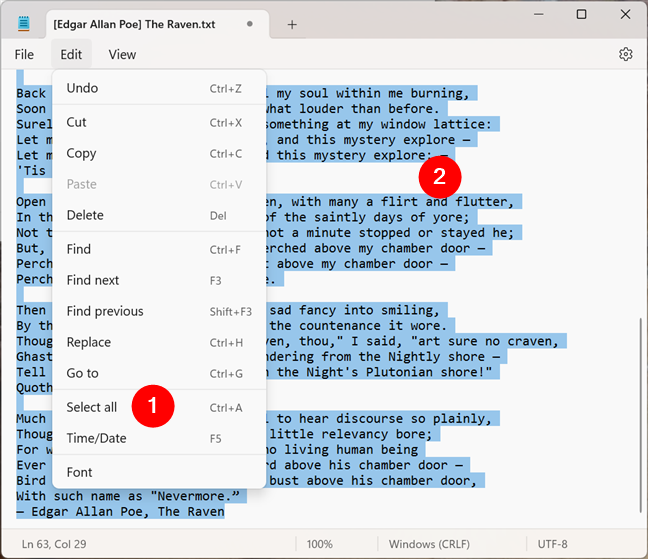
Alle auswählen Text in Notepad
TIPP: Wenn Sie viel Zeit damit verbringen, mit Text zu arbeiten, wie Sie es wirklich tun, finden Sie hier alle Möglichkeiten, Text in Windows auszuwählen oder hervorzuheben.
Uhrzeit und Datum in eine Notepad-Textdatei einfügen
Zeit/Datum ermöglicht Ihnen, die aktuelle Uhrzeit und das aktuelle Datum automatisch in Notepad einzufügen.
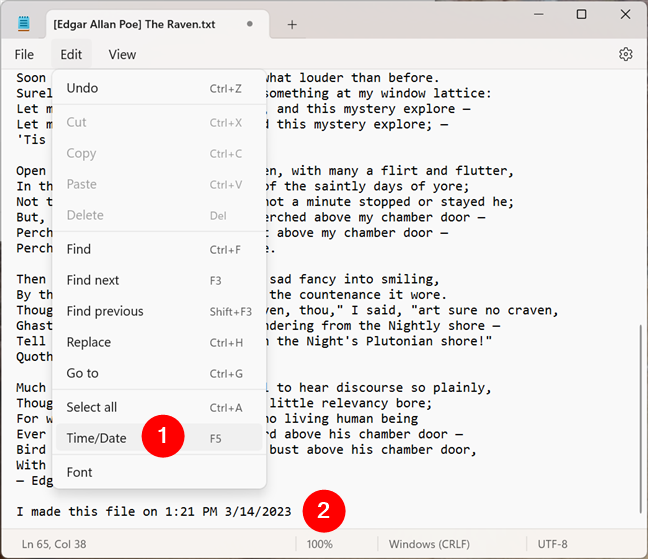
Zeit und Datum in eine Notepad-Textdatei einfügen
Ändern Sie die von Notepad verwendete Schriftart
Schrift bringt Sie zu den Schriftarteinstellungen von Notepad, wo Sie die Schriftartfamilie, den Stil und die Größe ändern können, die von der App zum Anzeigen von Text verwendet werden.
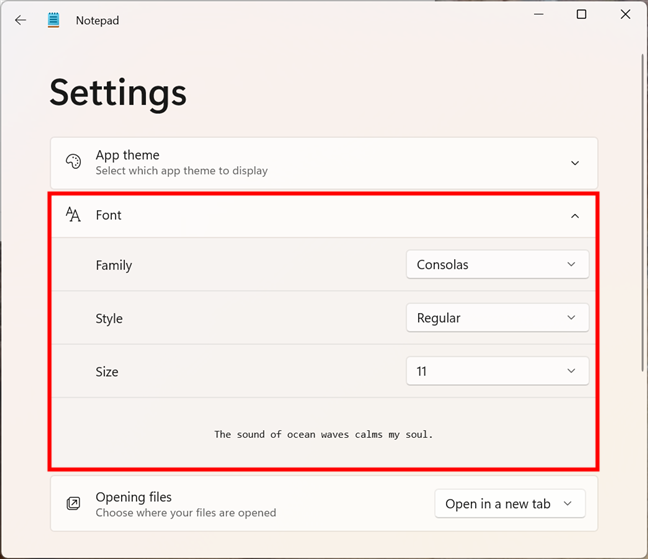
Schrifteinstellungen in Notepad für Windows 11
Beachten Sie jedoch, dass sich die Änderung der Schriftart auf den gesamten Text auswirkt. Im Gegensatz zu fortgeschritteneren Dokumenten-Editoren (wie WordPad oder Microsoft Word) können Sie in Notepad keine Schriftart für einen Teil des Textes und eine andere für den Rest verwenden.
So ändern Sie die Anzeige einer Textdatei in Notepad für Windows 11
In Windows 11 bietet Notepad auch einige verschiedene Optionen zum Anzeigen der Textdateien, die Sie damit öffnen. Diese befinden sich alle im Menü „Ansicht“ und ermöglichen es Ihnen, die Zoomstufe zu ändern, die Statusleiste am unteren Rand des Fensters ein-oder auszublenden und Wörter umzubrechen.
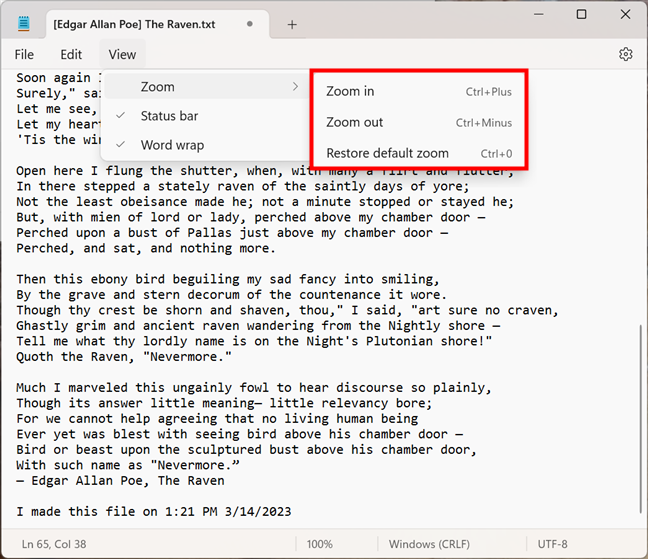
Die in Notepad verfügbaren Anzeigeoptionen
Das Vergrößern oder Verkleinern erfolgt entweder über das Menü oder über die Tastenkombinationen Strg + Plus oder Strg + Minus.
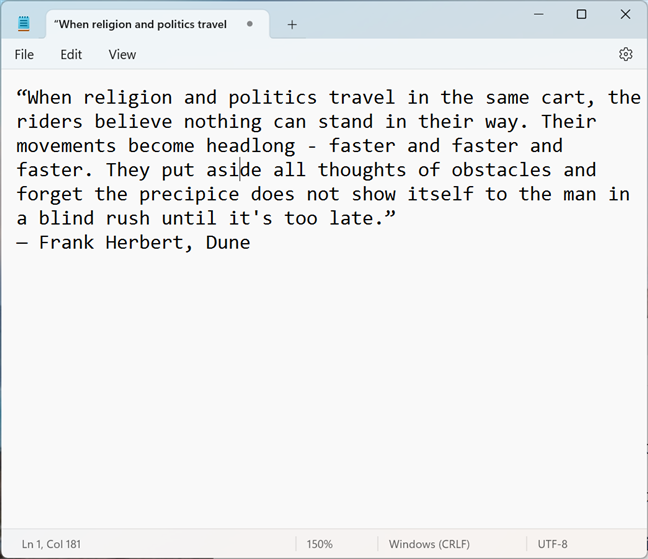
Zoomen in Notepad für Windows 11
Die Statusleiste ist für manche Leute nützlich, da sie sich hält Sie informiert über die Position des Cursors innerhalb der Textdatei (es sei denn, Sie aktivieren den Zeilenumbruch), die aktuelle Zoomstufe und die verwendete Textkodierung.
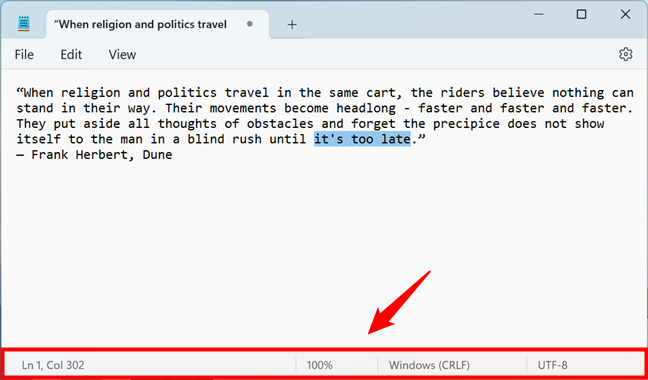
Die Statusleiste von Windows 11 Notepad
Sprechen ing des Zeilenumbruchs fragen Sie sich vielleicht, was das ist. In älteren Versionen der App zeigte Notepad jede Textzeile von Anfang bis Ende in einer einzigen Zeile an. Die einzige Möglichkeit, eine Textzeile in zwei Zeilen aufzuteilen, bestand darin, die Eingabetaste zu drücken. Das bedeutete, dass Sie zum Lesen einer langen Textzeile wahrscheinlich horizontal im Notepad-Fenster scrollen mussten, um ihr Ende zu erreichen.
Die Zeilenumbruchfunktion, die in den neuesten Versionen von Notepad standardmäßig aktiviert ist , passt den Text automatisch in das Notepad-Fenster ein und zeigt ihn in der nächsten Zeile an, anstatt Sie zum Scrollen zu zwingen. Wenn Sie also Text leichter lesen möchten, ohne horizontal scrollen zu müssen, sollten Sie unbedingt den Zeilenumbruch aktivieren.
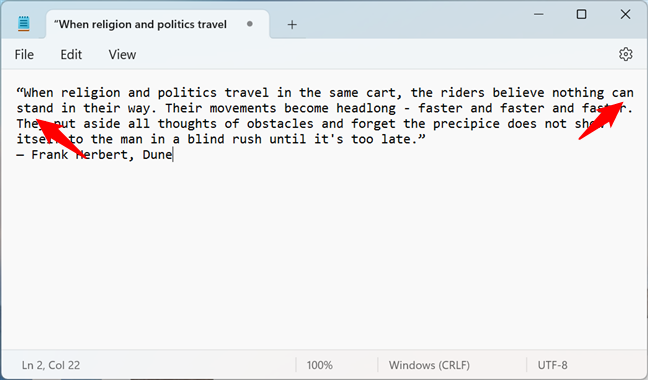
Zeilenumbruch in Notepad aktiviert
So speichern Sie eine Textdatei mit Notepad
Wenn Sie mit der Bearbeitung fertig sind, können Sie alles als Textdatei mit der Erweiterung.txt an einer beliebigen Stelle auf Ihrem Computer speichern. Klicken oder tippen Sie dazu auf eine der im Menü Datei verfügbaren Speicheroptionen:
Speichern (Strg + S) – speichert die aktuell geöffnete Datei unter ihrem ursprünglichen Namen oder, wenn es sich um eine neue Datei handelt, wird zuerst gefragt Sie, um es zu nennen. Speichern unter (Strg + Umschalt + S) – speichert die aktuell geöffnete Datei unter einem manuell festgelegten Namen und Ort. Alle speichern (Strg + Alt + S) – speichert alle Dateien, die in beliebigen Registerkarten im aktiven Notepad-Fenster geöffnet sind. Dies gilt nicht für andere geöffnete Fenster von Notepad oder die darin enthaltenen Registerkarten. 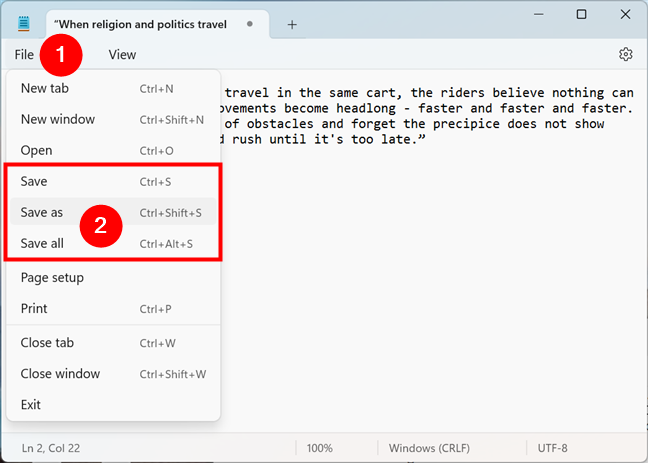
So speichern Sie Textdateien mit Notepad
Wenn Sie die Textdatei gerade erstellt haben, löst die Auswahl einer der beiden Speicheroptionen dieselbe Reaktion aus. Notepad fragt Sie, wo Sie es speichern möchten und welchen Namen Sie ihm geben möchten. Wählen Sie, was Sie bevorzugen, und klicken Sie dann auf die Schaltfläche Speichern.
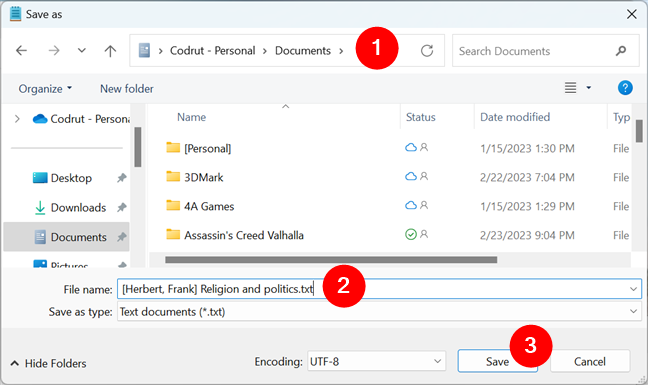
Speichern einer Textdatei unter einem anderen Namen oder an einem anderen Ort
Es besteht auch die Möglichkeit, dass Sie die Textdatei gerade nicht ganz neu erstellt haben, Stattdessen öffnen und bearbeiten Sie eine zuvor erstellte. In diesem Fall werden durch Auswählen von Speichern oder Alle speichern automatisch die von Ihnen bearbeiteten Textdateien aktualisiert. Wenn Sie Speichern unter auswählen, können Sie eine neue Textdatei an Ihrem gewünschten Ort erstellen und die alte unverändert lassen.
So drucken Sie eine Textdatei aus Notepad in Windows 11
Wenn Sie möchten Um ein Dokument zu drucken, das Sie in Notepad geöffnet oder bearbeitet haben, könnten die Dinge nicht einfacher sein: Greifen Sie auf das Menü Datei zu und wählen Sie Drucken. Bevor Sie jedoch etwas drucken, möchten Sie möglicherweise anpassen, wie Ihr Dokument auf Papier aussehen wird. Dazu können Sie die Option „Seite einrichten“ im Dateimenü von Notepad verwenden.
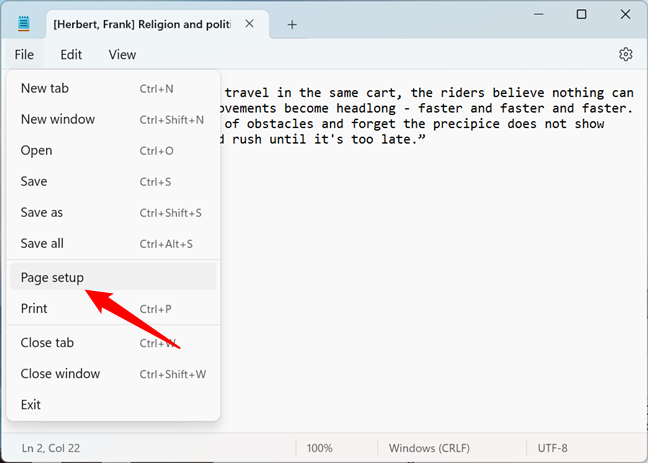
Seiteneinrichtung in Notepad für Windows 11
Obwohl die Seiteneinrichtungsoptionen in Notepad relativ begrenzt sind, bieten sie Ihnen alle Grundlagen. Sie können das verwendete Papierformat und das verwendete Druckerfach, die Ausrichtung (Hoch-oder Querformat), die Ränder sowie die verwendete Kopf-und Fußzeile (sofern vorhanden) auswählen.
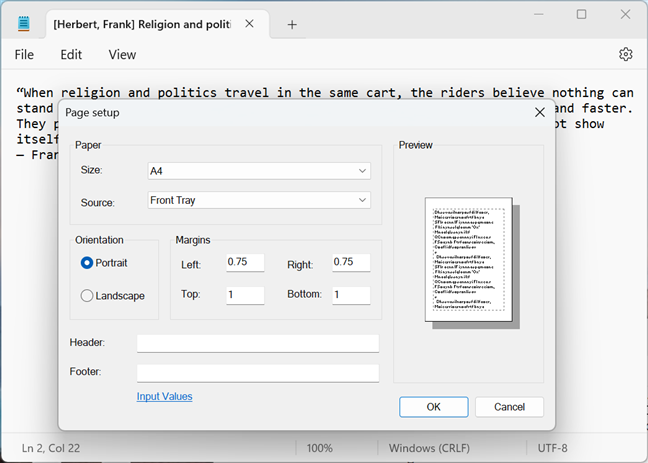
Seiteneinrichtungsoptionen im Editor verfügbar
Dann , gehen Sie zurück zum Menü Datei und wählen Sie Drucken aus.
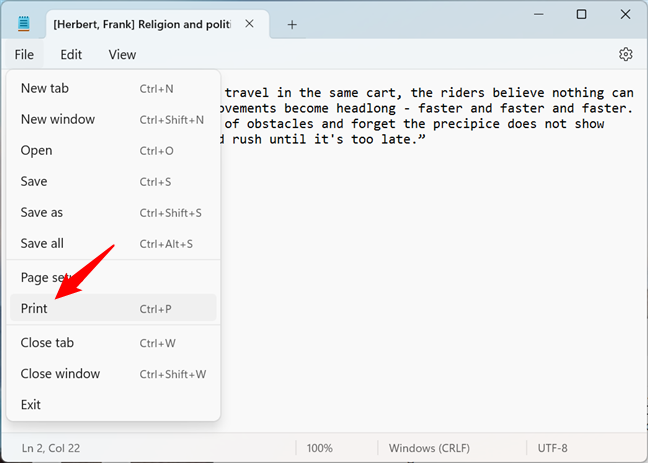
So drucken Sie eine Textdatei mit Notepad
Notepad startet den Druckdialog, in dem Sie weiter anpassen können, wie das Dokument aussehen soll auf Papier gedruckt. Ändern Sie die Einstellungen nach Ihren Wünschen und drücken Sie die Schaltfläche Drucken, um die Datei an den Drucker zu senden.
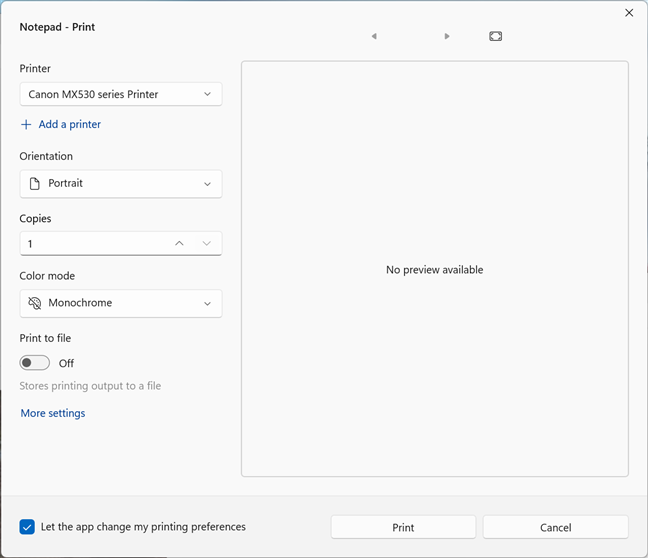
Druckdialog von Notepad
TIPP: Wenn Sie mehr als einen Drucker installiert haben, So stellen Sie den Standarddrucker in Windows ein.
So zeigen Sie Notepad im Dunkelmodus unter Windows 11 an
Der Notepad von Windows 11 hat eine Funktion, die in älteren Microsoft-Betriebssystemen nicht verfügbar ist, nicht sogar in Windows 10. Das ist seine Fähigkeit, seine Benutzeroberfläche im hellen oder dunklen Modus anzuzeigen, je nachdem, was Sie bevorzugen. Um die visuelle Oberfläche von Notepad zu ändern, klicken Sie auf die Schaltfläche Einstellungen in der oberen rechten Ecke des Fensters.
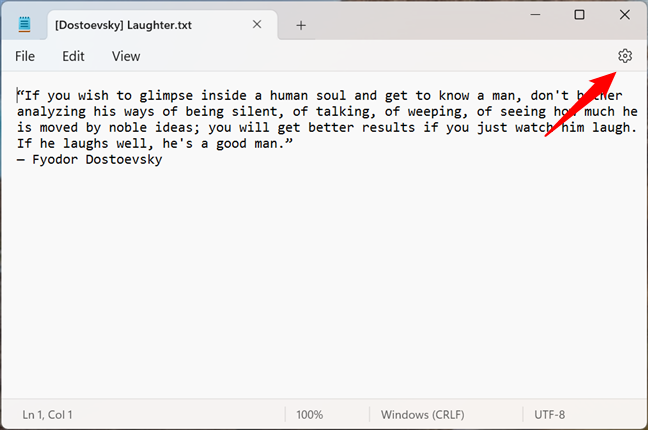
Die Schaltfläche „Einstellungen“ im Notepad von Windows 11
Klicken oder tippen Sie dann auf der Seite „Einstellungen“ auf das App-Design und wählen Sie die Anzeige aus Modus, der Ihnen am besten gefällt: Hell oder Dunkel.
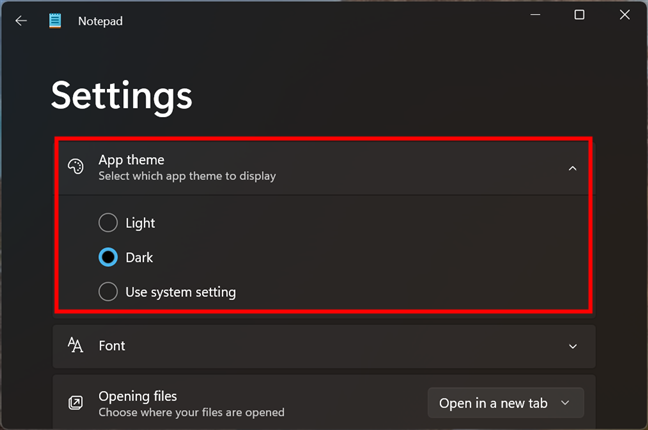
So schalten Sie den Dunkelmodus für Notepad in Windows 11 ein
Zusätzlich können Sie Notepad auch „Systemeinstellung verwenden“ lassen, wenn Sie es vorziehen, dass sich das Erscheinungsbild je nach System automatisch ändert-weite Einstellungen aus den Personalisierungsoptionen von Windows 11. Weitere Informationen zum Dunkelmodus in Windows 11 finden Sie in dieser Anleitung: So aktivieren Sie den Dunkelmodus in Windows 11.
So lassen Sie Notepad Dateien in neuen Registerkarten öffnen oder neue Fenster
Es gibt eine letzte Einstellung, die wir vor en behandeln sollten Lesen Sie diese Notepad-Anleitung: Öffnen von Dateien. Wie Sie jetzt wissen, erhielt Notepad nach dem Moment 2-Update für Windows 11 Unterstützung für Registerkarten. Darüber hinaus besteht das Standardverhalten beim Öffnen von Dateien darin, jede in einem neuen Tab zu öffnen, nicht wie in der Vergangenheit in einem neuen Fenster. Sie können dies jedoch nach Belieben ändern.
Um die Art und Weise zu ändern, wie Notepad Dateien öffnet, starten Sie die App und gehen Sie zu den Einstellungen, indem Sie auf die kleine Zahnradschaltfläche in der oberen rechten Ecke von klicken oder tippen sein Fenster.
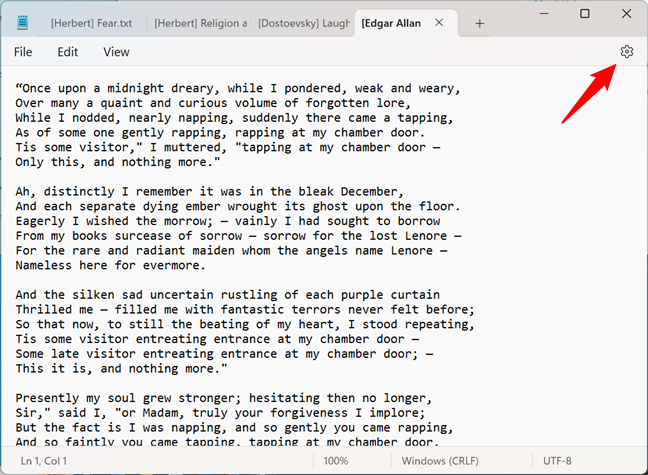
Öffnen Sie die Einstellungen von Notepad
Klicken oder tippen Sie unter Einstellungen auf die Dropdown-Liste neben Öffnen von Dateien (Wählen Sie, wo Ihre Dateien geöffnet werden) und wählen Sie die gewünschte Option aus: „Öffnen in a neuer Tab”oder”In neuem Fenster öffnen.”
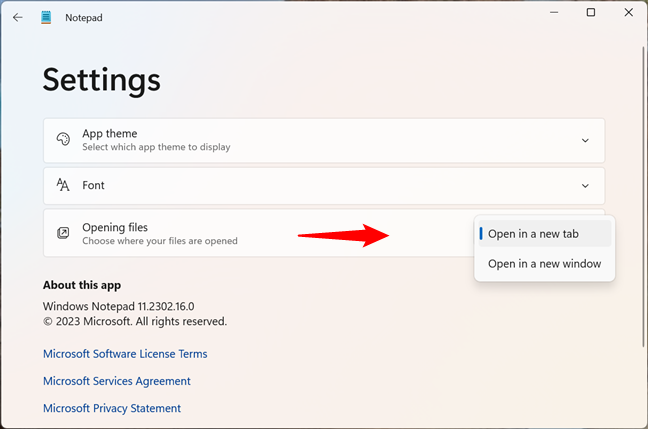
Wählen Sie aus, wie Dateien geöffnet werden sollen: in einem neuen Tab oder Fenster
Die Änderung erfolgt sofort, sodass Sie danach einfach mit Ihrer Arbeit fortfahren können.
Verwenden Sie Notepad unter Windows 11?
Um ehrlich zu sein, benutze ich Notepad nicht wirklich oft. Allerdings finde ich es hin und wieder hilfreich, wenn ich es eilig habe und etwas aufschreiben möchte. Was ist mit dir? Verwenden Sie Notepad regelmäßig? Lassen Sie mich in den Kommentaren unten wissen, ob Sie es praktisch finden und ob Ihnen seine Funktionen in Windows 11 gefallen. Was soll Microsoft dieser App sonst noch hinzufügen?